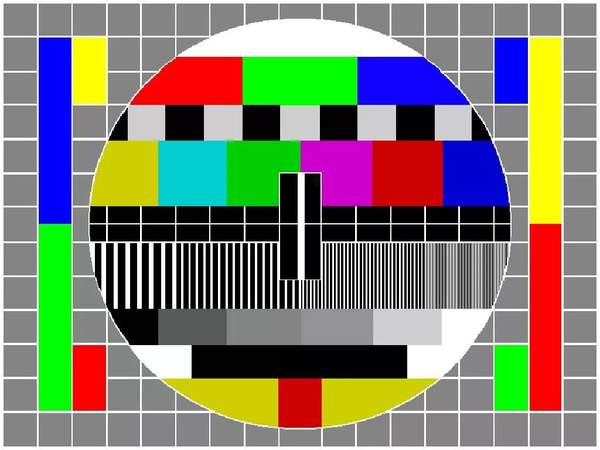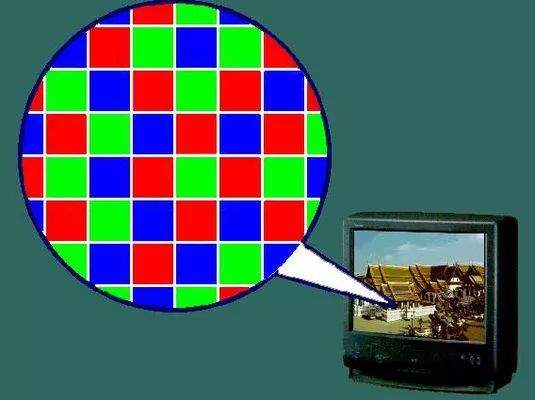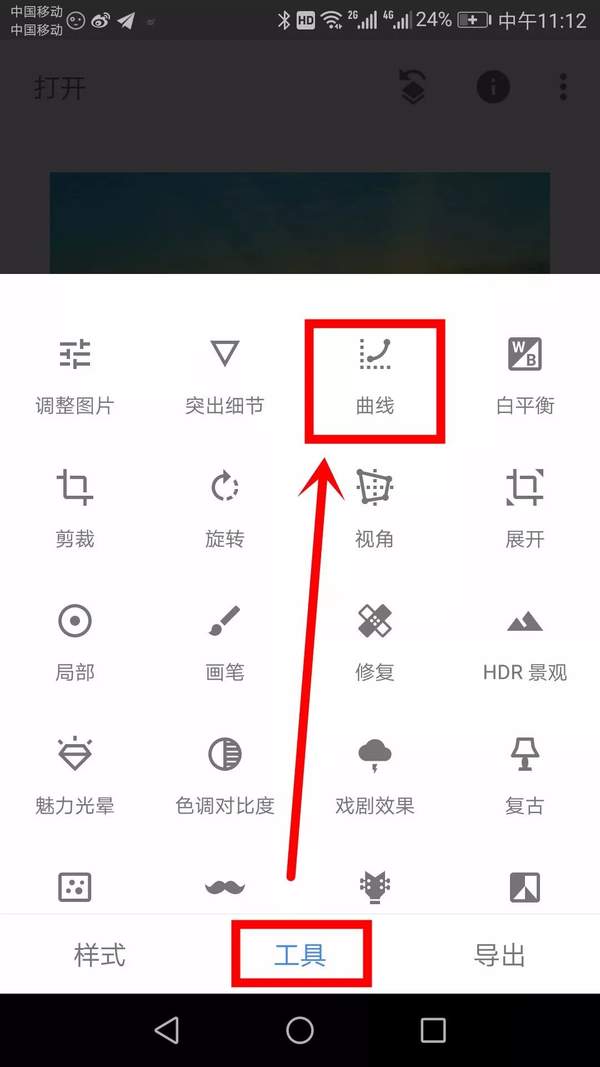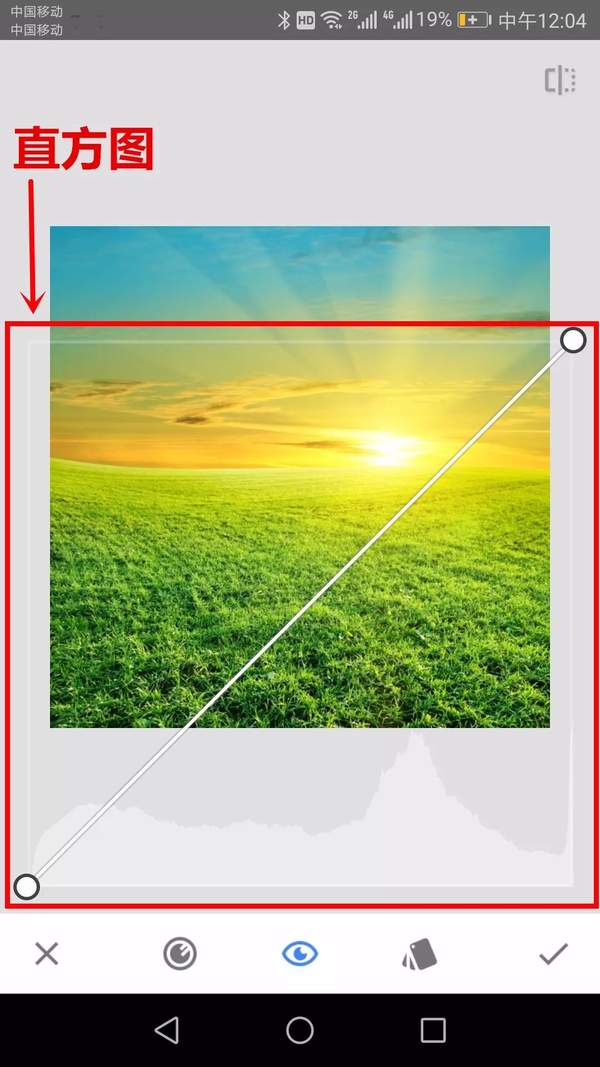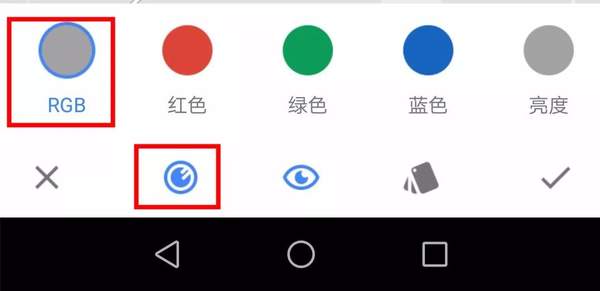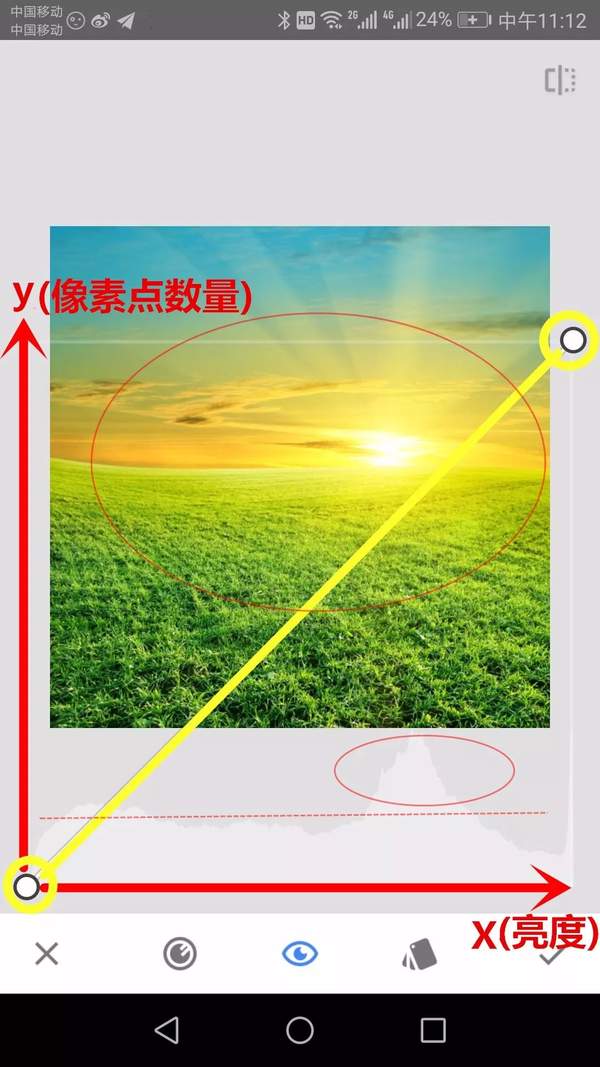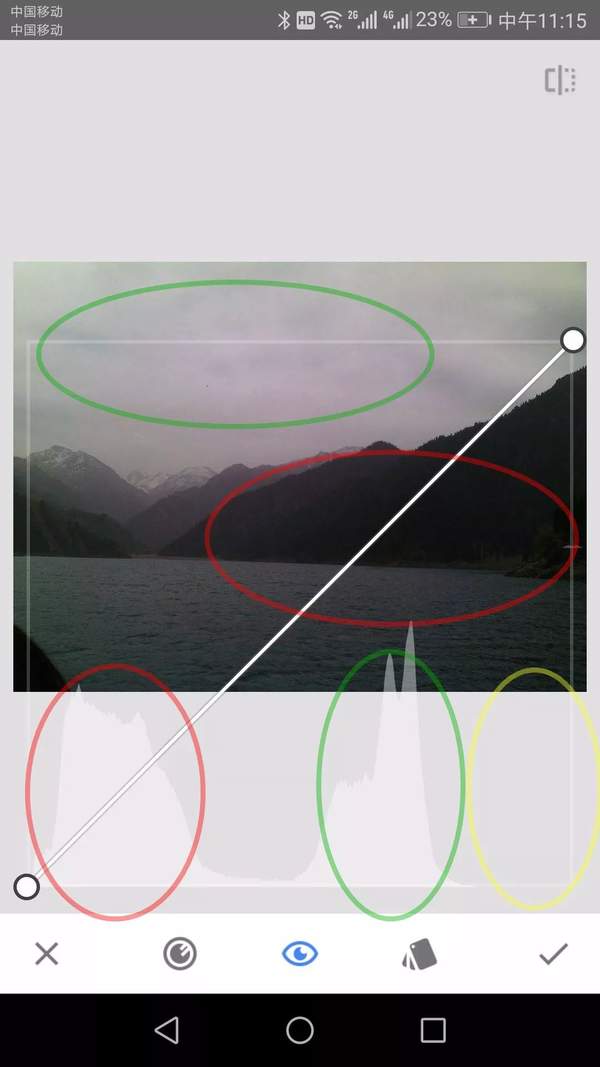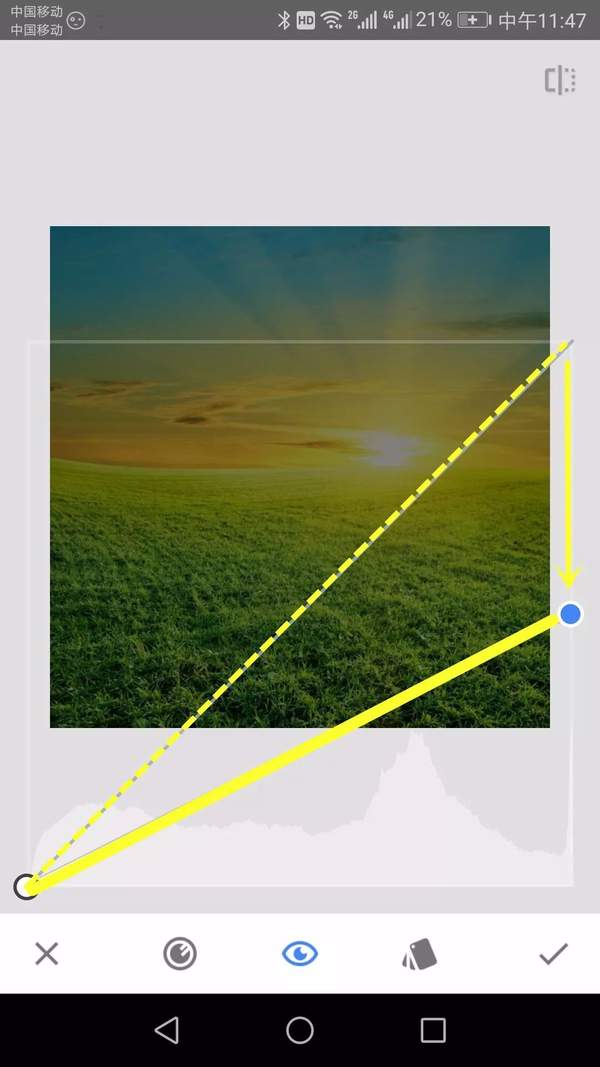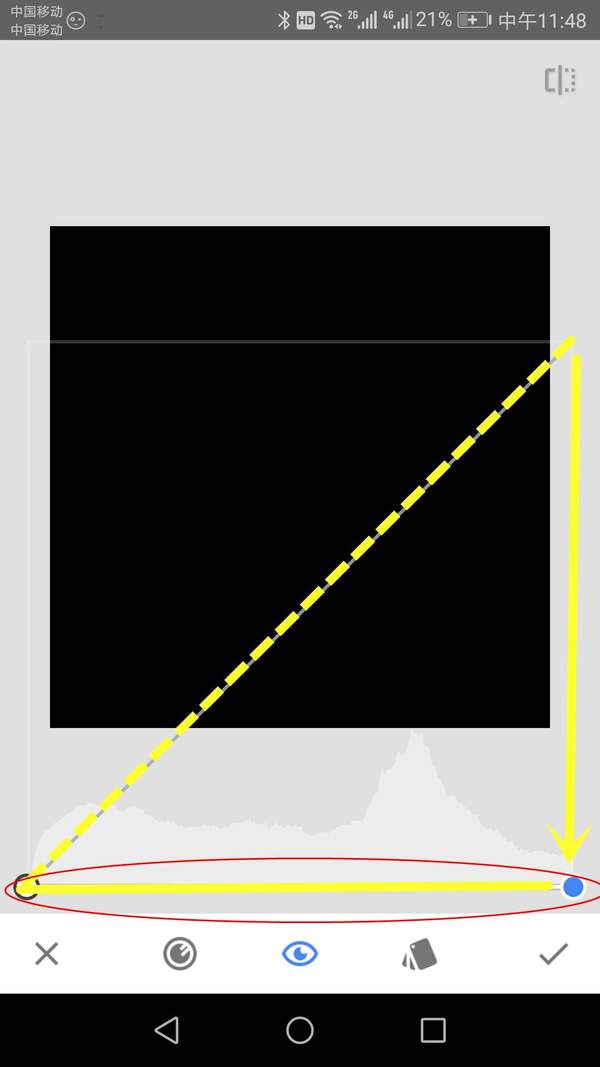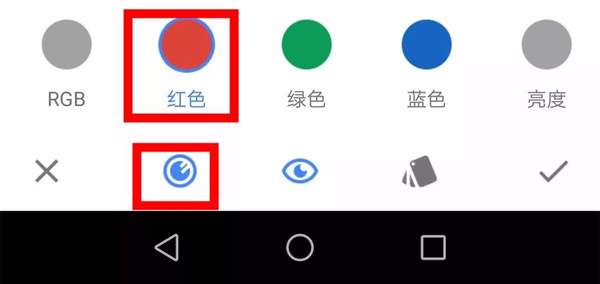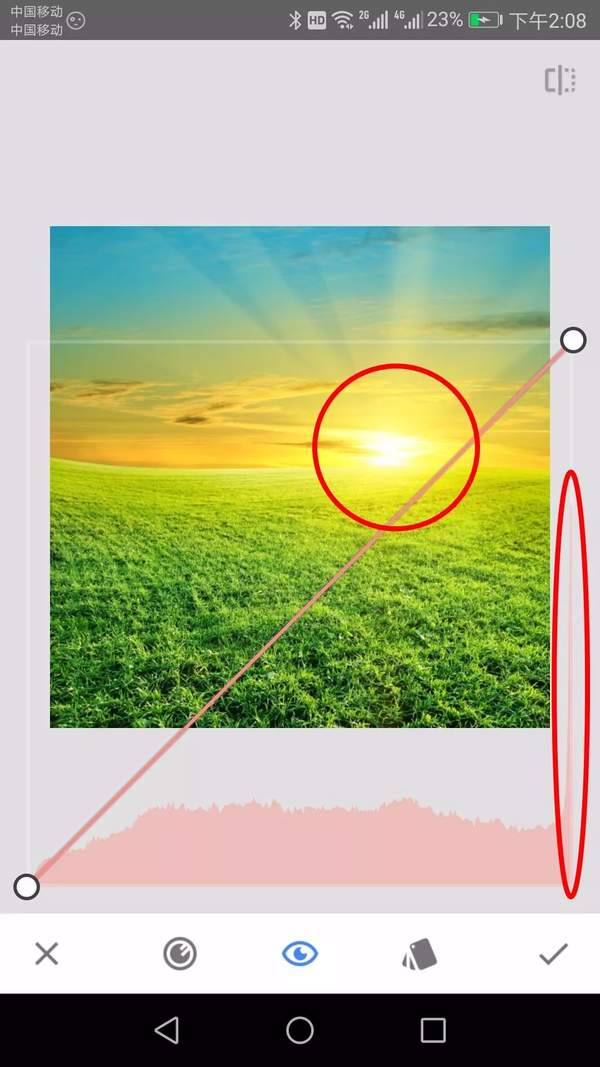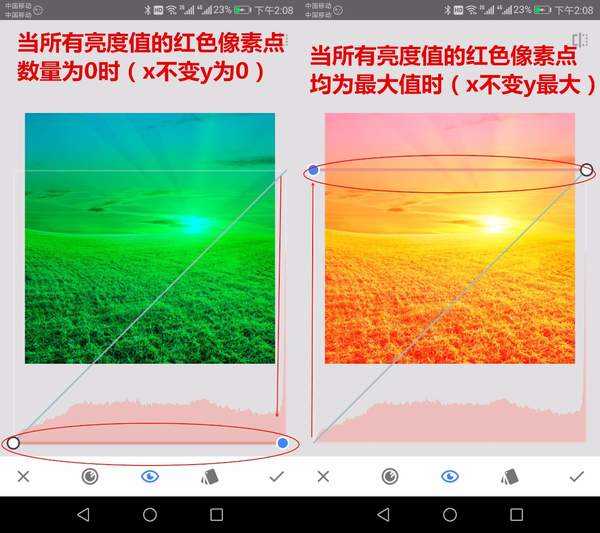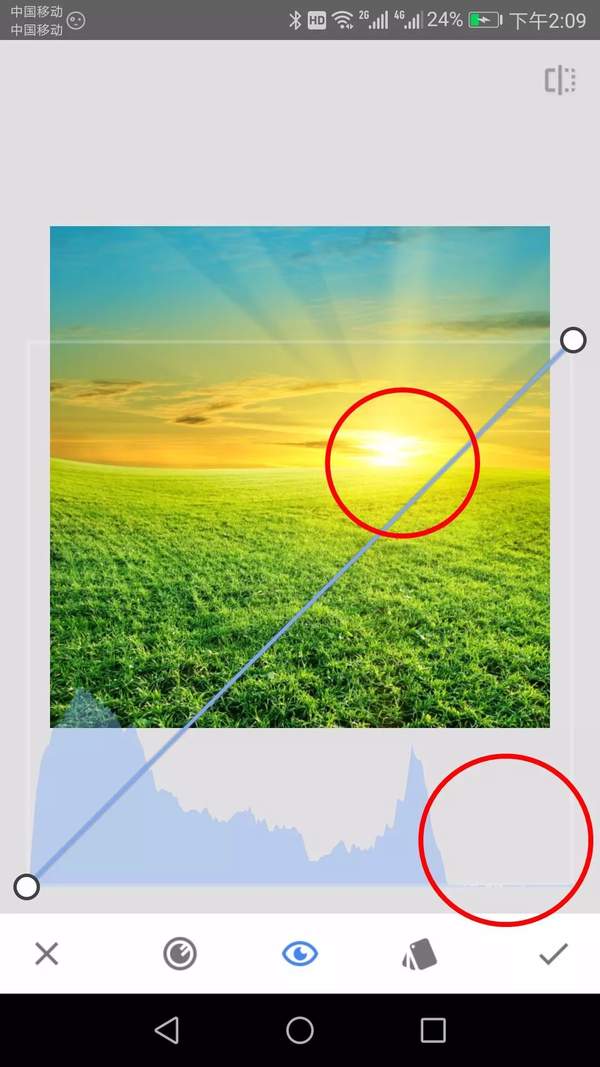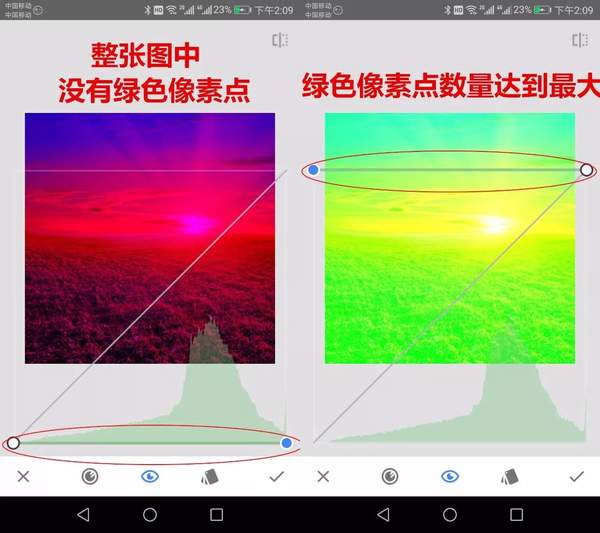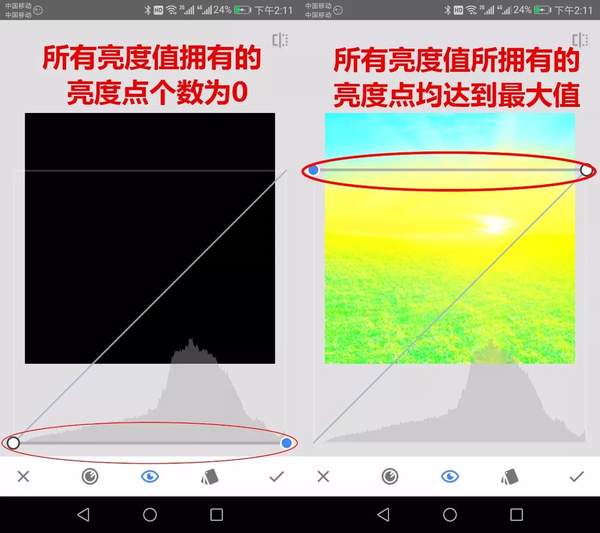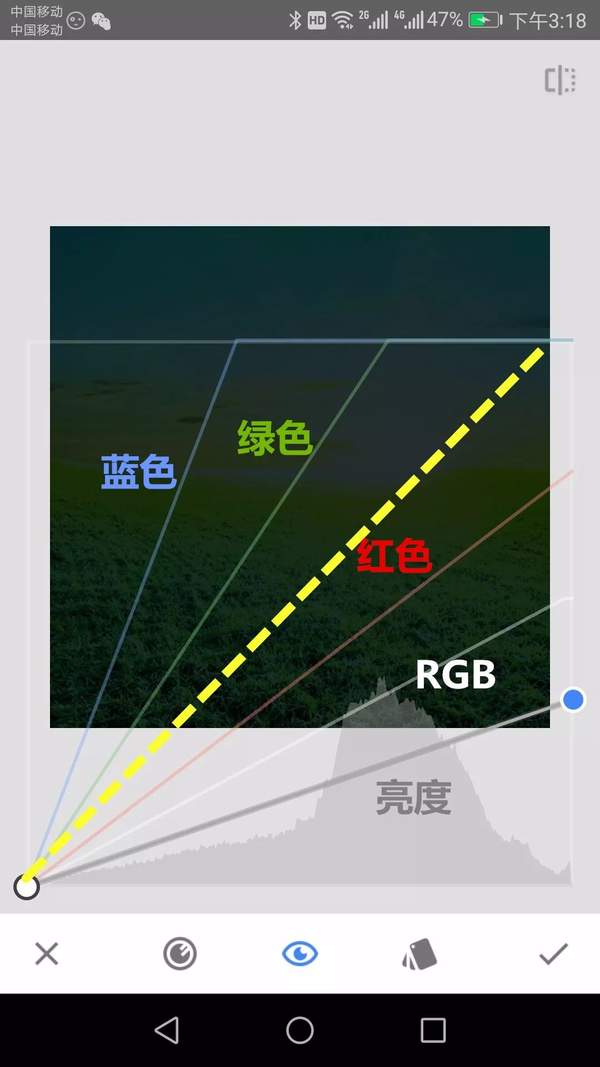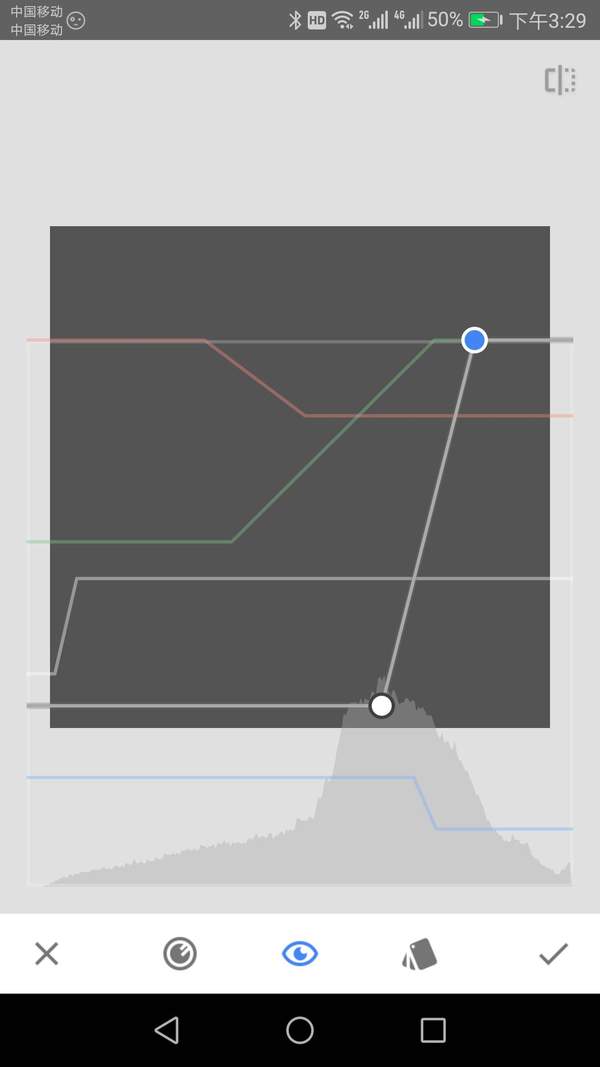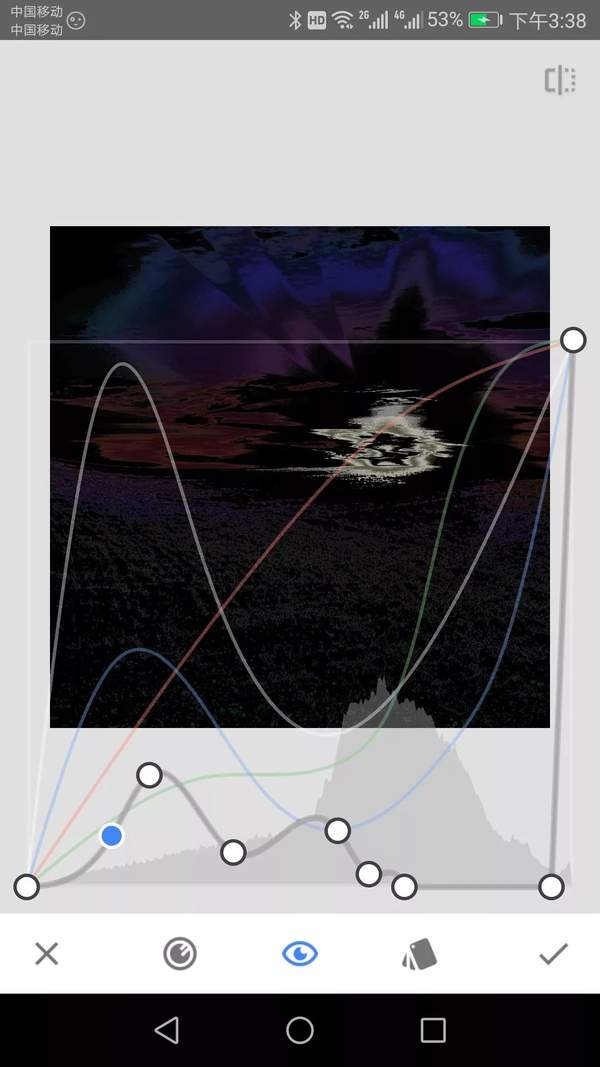snapseed曲线教程视频(snapseed的曲线怎么用)
snapseed曲线真的比高数还难吗?非也~今天这篇文章,我们将用最简单易懂的方式教大家:如何玩转snapseed曲线功能。
在此之前,我们需要先掌握两个概念:
- 什么是三原色?
- 什么是直方图?
三原色 :
这张图你熟悉吗?
小时候最怕电视上出现这个画面了……
随着科技的进步,电视也从最初的黑白画面发展到了彩色,可你知道吗?色彩丰富的电视画面显示屏上所显示的每一种颜色,其实都是由红、绿、蓝三种颜色构成的(不信的话,把脸贴向电视屏幕仔细看看):
红(Red)、绿(Green)、蓝(Blue),就是三原色(RGB),它们可以混合出所有颜色却不能再分解。
直方图 :
百度百科概念:由一系列高度不等的纵向条纹或线段表示数据分布情况的统计图。 一般用横轴表示数据类型,纵轴表示分布情况。
上面的概念你可以不用理解,只需要记住在snapseed曲线功能中的直方图中:
横轴(x)代表亮度
纵轴(y)代表像素点的数量
(一张图片是由许多个像素点构成的)
就够了~OK!明白了三原色和直方图这两个概念,就能轻松破解snapseed曲线功能了!
snapseed曲线功能讲解
我们全文将以这张图为例:(不要嫌弃图片不够精美哈,因为这张图的三原色色彩混合比较简单,画面也比较干净)
在snapseed中导入该图片,选择“工具”中的“曲线”:
可以看到,此时画面中出现一个直方图:
点击左边的圆圈图标可以看到该直方图的种类:现在所显示的是RGB直方图,即我们的三原色直方图:
我们将纵轴设为y,代表像素点的数量,从下至上,像素点递增;横轴设为x,代表亮度,从左至右,亮度值递增(记好这张图的x轴和y轴以及它们代表的含义,下面的图我就不标注了哈~);中间的黄线为现在原图所显示画面色彩的一条基准线,线两端分别有两个可以移动的基准点:
可以看出:整张图所有亮度值所拥有的RGB像素点数量基本比较平稳,在同一水平线上下摆动,说明画面的色彩分布整体较均匀,在亮度值比较大的地方RGB像素点较多。
而再看这张图:不同亮度值的RBG像素点数量波动非常大,画面整体的色彩不均匀,偏暗色调。低亮度值所拥有的RBG像素点数量较多,是图中山体和水面的部分(红圈),较高亮度值也拥有很多像素点,是图中较亮一点的天空部分(绿圈),而高亮度值(黄圈范围)所拥有的像素点数量几乎为0:
如此跳跃的RGB直方图也正如图片反应的一样,照片画面整体没什么色彩感,不如上一张图例的“颜色正”。
可见,我们可以从直方图中,判断该张图片RGB色彩情况,即该照片的颜色否显示正常(如上图,正常的三原色显示应该是天使蓝的,山是绿的)。
当我们将右上角线端的点向下移动一半(y减少一半)时,基准线偏离了原先的对角线位置变成了一条新的直线(黄色实线)。意味着:较基准线来说,该图片所有亮度值所拥有的RGB像素点数量全部减半(x没变y减半)!所以整张画面的色彩就黯淡了一半:
当再往下降,当所有亮度值的RGB像素点均为0时,这条RGB直线与x轴重叠在一起,整个画面也就变黑了:
相反,当我们保持线端右边的点位置不变,把线端左边的点调至y轴的最高值时,即所有亮度值的RGB像素点均为最大,那么整张照片就变成白色的了:
上面是RGB直方图的两个极端情况,当然,我们一般在处理照片时并不会这么做,而是根据照片的实际色彩情况来对画面进行RGB整体色彩调整。再来看看三色分开的直方图:
选择红色:
可以看到红色直方图:
从直方图中我们可以看到这张图片中不同亮度值中红色像素点的数量。可见,最大亮度值所拥有的红色像素点最多!也就是太阳的部分,红色参与的最多。
同样,拖动线端的两个点改变线的位置,可以调节(增加或减少)画面中不同亮度值中红色像素点的个数:
上图是我举例的两个极端情况:
- (左)只剩蓝、绿,没有红色像素点
- (右)红色像素点数量达到最大值
同理,蓝色直方图:
可以看到:较大亮度值所拥有的蓝色像素点数量很少几乎为0,因为太阳那里蓝色素是没有怎么参与的。
蓝色像素点为0和蓝色像素点最大的情况:
绿色直方图也是同理:
最后一个是亮度直方图,它可以改变画面中所有亮度值所拥有的亮度点的个数,控制画面的整体明暗,如欠曝或过曝,并不会影响RGB三原色的色彩显示。亮度直方图的两个极端如下:
咦,为什么亮度最大不是白色呢?
别混淆了哦,白色也是一种颜色~由红、绿、蓝三原色调配而成,这里改变的只是亮度点的个数,并没有改变RGB像素点的个数,因而亮度点达到最大值时,画面并不是白色的,而是过曝。
我们可以通过调节RGB直方图、红色(R)直方图、绿色(G)直方图、蓝色(B)直方图以及亮度直方图来改变画面的色彩组成,进而产生不同的视觉效果~
5条线是可以同时并存或组合使用的:
通过改变线端两个点的位置使不同的直方图曲线偏离基准线(黄色那条),进而产生不同的色彩搭配效果。
除了我上面举例的在两条轴上上下移动点的操作,线端点其实可以在整个平面里上下左右任意移动的:
惊不惊喜?!
那么问题来了:我们看到的都是直线或折线,为什么snapseed会把这个功能叫做曲线呢?
问得好~因为除了可以移动这两个直线的线端点,你还可以加1个2个3个n个点通过移动它们把直线变成曲线呀
想怎么曲怎么曲!
意不意外?!
为什么要曲呢?
因为不想整体改变画面的色彩,举个栗子:如这张图,我只想把最亮的部分(太阳)变成绿色,比较暗的地方(近处的草)变成红色,而中等亮度的部分不变色。
(不要问我为什么要有这么奇怪的要求,我只是举个例子而已)
那么我们需要一条红色的曲线,使亮度值最大的地方红色像素点的个数为0,亮度值最低的地方,红色像素点的个数最大,亮度中等的地方,红色像素点的个数保持原样不变。
变成曲线就是下面的样子:
不同曲度的曲线可以更为精细的调整不同亮度值的区域所拥有的像素点的个数,进而可以帮助你更为精准的把图片的色彩调整成你想要的样子~(
正常人没几个会这么去调的吧,好繁琐有木有…)
以上!就是snapseed中曲线功能的原理,其实就是利用三原色的直方图,通过变换成不同色彩的曲线形状来调节画面的整体/局部色彩,从而使图片达到或昏黄复古、或清新文艺、或简约素雅的不同视觉效果~
这不就是滤镜吗啊喂!!!!!